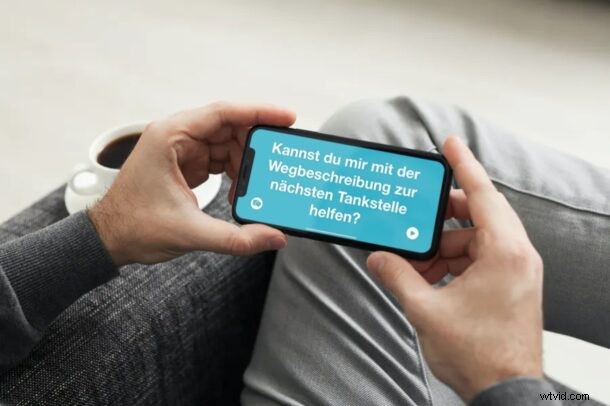
Avez-vous utilisé la nouvelle application de traduction intégrée pour communiquer avec des personnes qui parlent une autre langue ? Si tel est le cas, vous serez peut-être ravi d'en savoir plus sur la fonctionnalité cachée du mode Attention que l'application a à offrir.
Le mode Attention aide l'autre personne à pouvoir lire facilement le texte traduit sur votre téléphone. Donc, si vous souhaitez essayer cela par vous-même, lisez la suite pour savoir comment vous pouvez utiliser cette fonctionnalité particulière sur votre iPhone.
Comment utiliser le mode Attention dans l'application de traduction
L'application de traduction n'est disponible que sur les iPhones exécutant iOS 14 ou version ultérieure, et les iPads avec iPadOS 15 ou version ultérieure, alors assurez-vous que votre appareil est mis à jour avant de poursuivre la procédure.
- Lancez l'application native "Traduction" sur votre iPhone.

- Ensuite, vous devrez passer en mode conversation en passant en mode paysage sur votre iPhone. Appuyez sur l'icône du microphone pour prononcer la phrase à traduire.
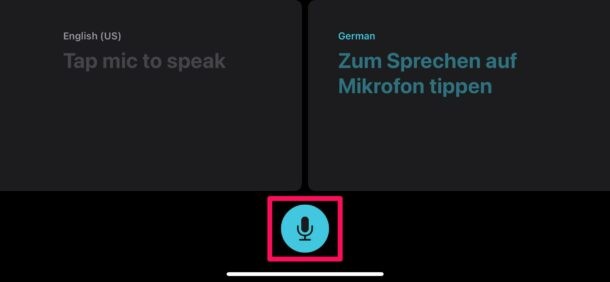
- Une fois que vous obtenez le résultat traduit sur votre écran, appuyez sur l'option de développement située dans le coin inférieur gauche de votre écran. comme illustré ci-dessous en mode paysage.
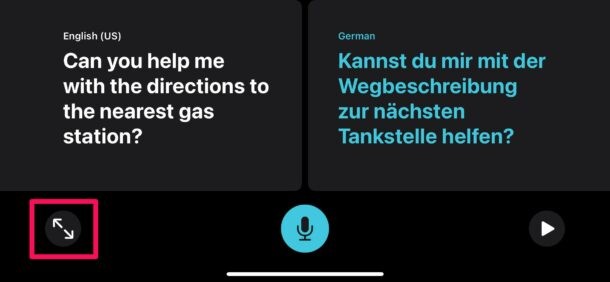
- Comme vous pouvez le voir ici, vous êtes passé en mode Attention. Ici, le texte traduit occupera tout votre écran pour en faciliter la lecture. Vous pouvez revenir en arrière en appuyant sur l'icône du mode conversation dans le coin inférieur gauche.

Vous savez maintenant comment tirer parti du mode attention masquée sur votre iPhone.
La prochaine fois, lorsque la personne avec laquelle vous essayez de communiquer a du mal à lire le texte traduit sur le petit écran de votre iPhone, entrez simplement en mode attention pour vous assurer que le texte est agrandi pour remplir tout l'écran. Vous pouvez également choisir de lire le texte traduit sous forme audio.
Les modes conversation et attention peuvent être utilisés lorsque vous êtes hors ligne, tant que vous avez téléchargé les langues nécessaires sur votre iPhone. Les traductions hors ligne peuvent s'avérer extrêmement utiles dans les scénarios où vous êtes au milieu d'un vol sans Wi-Fi ou si vous vous trouvez dans un endroit éloigné sans connectivité cellulaire.
Nous espérons que vous avez pu tirer le meilleur parti de l'application Traduction d'Apple avec des fonctionnalités telles que le mode attention et le mode conversation. Avez-vous utilisé cette fonctionnalité ? Comment pensez-vous qu'Apple Translate se compare à Google Translate ? Partagez vos précieuses réflexions et opinions dans la section des commentaires ci-dessous.
